Bu başlıktan biraz eğlendiyseniz kendinizi anlıyoruz, çünkü Android cihazınızdaki verilere erişmek ne kadar zor olabilir? USB kablosunu takın, cihazı bir Usb depolama cihazı, ve üzerindeki verileri keşfetmeye devam ediyorsanız,Cihazınız Bu çok basit yöntemin dezavantajları vardır ve cihazınızda depolanan verilere ne sıklıkta eriştiğinize bağlı olarak, orijinal montaj yönteminin getirdiği dezavantajların ışığında bunlara erişmek için alternatif araçlara bakmak istersiniz. Peki alternatifler neler? Ayrıca, köklü bir cihaza sahip ileri düzey bir kullanıcıysanız, dahili bellekteki sistem dosyalarına nasıl erişir ve bunlara nasıl erişirsiniz?
Dosya Aktarım Protokolü (FTP) verimli veİnternet üzerinden iki bilgisayar arasında veya bizim durumumuzda bir Android ile PC arasında dosya aktarımı yapmanın kolay yolu. Geleneksel montaj yönteminde neden bir FTP istemcisi kullanıyorsunuz? Öncelikle, tüm işlem kablosuz ve daha da iyi, cihazdaki SD karta göz atma yeteneğinizi engellemiyor. Evet, cihazınızı USB Depolama moduna bağladığınızda, müzik ortamı zaten takılı olduğundan Müzik Çalar, fotoğraflara erişemez, fotoğraf çekemezsiniz. Cihazınıza bir FTP istemcisi aracılığıyla erişmek, SD kartınıza yüklenen tüm bu tür uygulama ve widget'ları erişilebilir ve kullanıma hazır hale getirir.

Android size izin veren birçok uygulamaya sahiptir.dosyalarınızı FTP üzerinden neredeyse hiçbir zaman erişmeyin. Bununla birlikte, size hepsini göstermeyeceğiz ve ücretsiz olanlara odaklanıp, işlevi en basit şekilde yerine getireceğiz.
swiFTP FTP Sunucusu
Bu uygulama tamamen ücretsizdir ve bir dakikadan daha kısa sürede kurulabilen ve erişilebilen bir FTP sunucusu sunar. Uygulama yüklendiğinde yapılması gereken tek şey, simgesine dokunarak ayarlamaktır. Kurmak ve seçtiğiniz bir kimlik ve şifre sağlar. Aygıta uzaktan erişmeye çalıştığınızda sizden bunun istenir. Tamamlandıktan sonra ayarlarınızı kaydedin ve Başlat hizmeti başlatmak için
Uygulama, yalnızca Wi-Fi üzerinden erişimi değil, aynı zamandaİnternete bağlı olduğunuz ve cihaz olduğu sürece, cihazınızın verilerine istediğiniz yerden istediğiniz zaman erişebilmenizi sağlayan deneysel bir Global Proxy özelliği sunar.
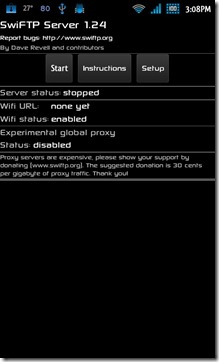
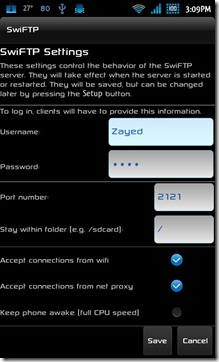
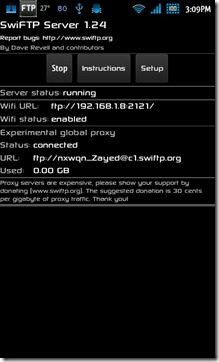
Verilere nasıl erişilir? İnternet tarayıcınızdaki adres çubuğuna Wi-Fi URL’sini veya Global Proxy adresini yazmanız yeterlidir, başlamak için kimliği ve şifreyi yazın. Dosyaları Windows Gezgini'nde görüntülemek için Sayfa'yı (Internet Explorer kullanıyorsanız) tıklayın ve tıklayın. FTP Sitesini Windows Gezgini'nde açın. Alternatif olarak, FTP adresini doğrudan Windows Gezgini'nde de girebilirsiniz.
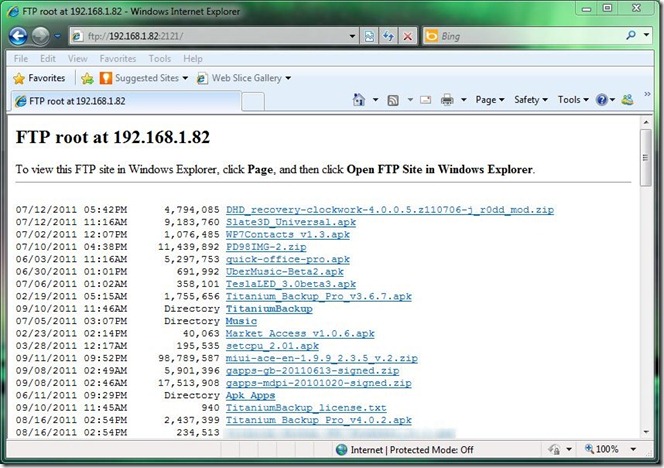
Devam edeceğiz ve bu yöntemin başlaması hızlı olsa da, klasörlere erişmenin ve dosyaları açmanın SD kart takılı olduğundan daha yavaş olduğunu söyleyeceğiz.
SwiFTP FTP Sunucusunu indirin
Tam o sırada, tüm erişime erişebildinizcihazınızdaki veriler. Pek sayılmaz. Cihazınızdaki verilere erişme konusundaki tek ilgi alanınız uygulamaları yüklemek, fotoğrafları Kameradan kopyalamak, mp3'lerinizi yönetmek vb. İse, o zaman cihazınıza tam bir kök erişimi sağlama ilginiz olmayabilir. Yani, cihazınızdaki Android işletim sisteminin dahili belleğine veya kritik sistem öğelerine erişim. Varsayılan olarak, bu klasörler ve dosyalar deneyimsiz gözlerden uzakta saklanır, böylece bunlar temizlenemez. Bununla birlikte, ileri düzey bir kullanıcı için bu tür dosyalara erişim, sistem zil seslerini değiştirmek, sistem uygulamalarını özel olanlarla değiştirmek ve çok daha fazlası anlamına gelebilir. Cihazdaki sistem dosyalarına erişmenizi sağlayacak tonlarca dosya araştırıcısı varken, bunu her gün bilgisayarınızdan yapmanıza izin veren uygulamalarla karşılaşmazsınız. Veya bu konuda, tamamen masaüstü tabanlı uygulamalar.
FTPDroid
FTPDroid bir başka ücretsiz (reklam destekli) uygulamasıdırCihazınızı bir FTP sunucusuna dönüştürmek içindir, ancak çoğu FTP sunucusu uygulamasının aksine FTPDroid, anonim erişim konusunda denetleme, kişisel klasörlere sınırlı erişim ve kapsamlı bir günlük geçmişi için izin veren son derece güvenli bir istemcidir.
Burada en iyi bölüm, FTPDroid olmasıdırsadece SD karttaki olağan verilere erişim sağlamakla kalmaz, aynı zamanda sistem dosyalarına da erişmenizi sağlar. Bu uygulama hakkında tam bir inceleme ve rehber için, FTPDroid incelememize gidin.
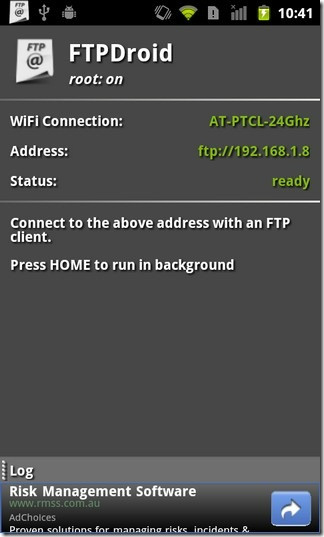
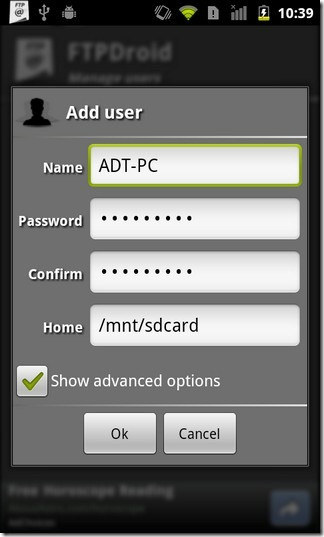
FTPDroid'i indirin
Çok sayıda başka FTP sunucusu uygulaması varAndroid Market'te mevcut ve özel ROM kullanıyorsanız, MIUI'nin yerel dosya gezgini ile birlikte olduğunu ve birkaç saniyenin altına inebilecek iyi bir FTP sunucusunu da desteklediğini bilirsiniz. Bu yüzden hiçbir şekilde, yukarıdaki uygulamalar cihazınıza FTP yoluyla erişmek için tek yol değildir.
Android Komutanı
Kolayca en iyi ve en kapsamlıKöşe ve köşe Android cihazlarını keşfetmek için masaüstü tabanlı bir uygulama. Android komutanı, temel ve hatta en gelişmiş fonksiyonların üstüne çok dostu bir GUI incelik getiriyor. Android Commander, kopyalamak ve SD karta dosya eklemek, sistem dosyalarına erişmek ve bu klasörlerde okuma / yazma erişimine kadar, Android Commander, tüm Android cihazlar için gerçek İsviçre Çakısıdır. Hem kablolu mod hem de Wi-Fi üzerinden kablosuz olan bu uygulama size muhtemelen hayal edebileceğinizden daha fazla seçenek sunar. Bu uygulamayı Android cihazınızın verilerine erişmek için önerme nedenimiz, benzersiz bir GUI ve neredeyse hatasız bir ortam.
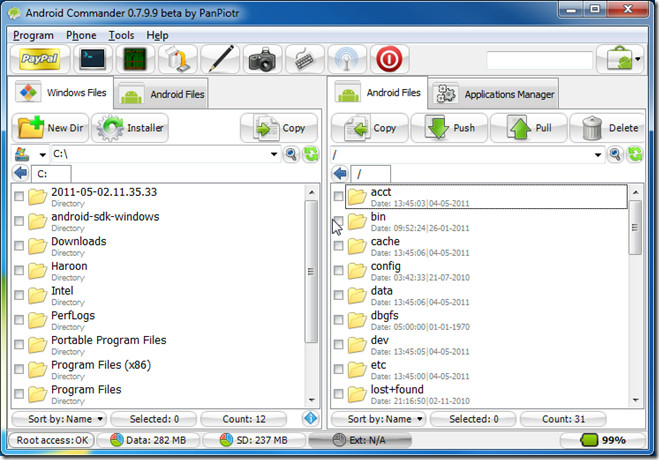
Bu mükemmel uygulama hakkında daha fazla bilgi için, ayrıntılı Android Komutanı incelememize bakın.
Windows için Android Komutanı İndir | Linux için
Android’in FTP Sunucusunu Windows Gezgini'ne Eşlemek
FTP sunucusunu Windows Gezgini'ne eşlemekcihazınızda tanımlanmış olan klasörlere, bilgilerinizi tekrar tekrar girmek zorunda kalmadan doğrudan Bilgisayarım'dan hızla erişebilirsiniz. Sunucuyu Windows'a disk sürücüsü olarak eklemek çok kolay bir şey. Ağ konumunun Windows'a nasıl ekleneceği ile ilgili kılavuzumuzu okumak isteyebilirsiniz. Kullanmakta olduğunuz bağlantı noktasına özel olun, çoğu FTP sunucusu ya kullanın 21 veya 2121, URL'yi buna göre girin.
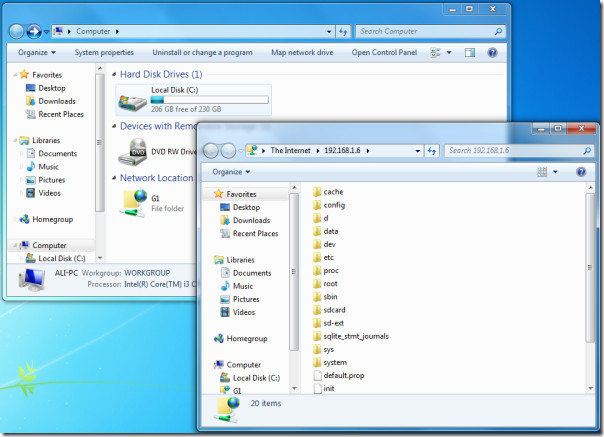
Sunucuyu Windows ile eşlemek, işlemlerin nasıl yapılmasını istediğinizi bilmiyorsa, FileZilla gibi bazı FTP istemcilerini de deneyebilirsiniz.
Android Cihaza Erişmek İçin ADB Kullanma
Android Hata Ayıklama Köprüsü (ADB) için bir seçim değilAcemi kullanıcı orada ve neden olmalı? Tamamen komut satırı tabanlı bir araçtır, GUI olacak kullanıcı dostu olmasından yoksundur ve indirilecek SDK ve Java SDK biçiminde de bazı ciddi önkoşulları vardır. Bununla birlikte, ADB aracı Android cihazların yaşam çizgisidir ve acemi kullanıcılar söz konusu olduğunda ilgilenmek için tasarlanmamıştır. Bu, kullanıcıların güvenli ve hızlı gerçekleştirilmesi gereken bazı temel komutlardan yararlanamayacağı anlamına gelmez. Aşağıda Android cihazınızda kullanabileceğiniz birkaç basit komuttan bazılarını deneyeceğiz ve çözeceğiz, ancak buna devam etmeden önce ADB'nin ne olduğu ve Android Cihazınıza nasıl kurulacağına ilişkin kılavuzumuzu görmelisiniz. Öyleyse, sizi henüz yönlendirdiğimiz kılavuzdan henüz korkmadıysanız, ellerini kirletelim.
PC'den cihaza dosya kopyalamak için.
Bu konuda gidebileceğiniz iki yol var.
- Dosyanın konumuna gidin ve bu klasörde Vardiya tuşuna basın. Sağ fare düğmesini ve seçin Komut Penceresini Burada Aç. Veya terminali veya komut istemini açıp klasörün konumuna manuel olarak gidebilirsiniz. Komut penceresi veya terminal çalıştığında, aşağıdaki komutu girin:
adb push example.apk /data/app
değiştirmek example.apk Dosyanın asıl adı ile ve / Veri / uygulama Dosyanın cihaza yerleştirileceği bir konuma sahip adb itme Temel olarak dosyanın adını ve ardından cihazınızdaki klasörü takip etmeniz gerekir.
- Dosyanın bilgisayarda bulunduğu dizinde bulunmadığınızı varsayalım, komut istemini veya terminali açın ve aşağıdaki komutu girin:
adb push C:addictivetipsexample.apk /data/app
değiştirmek C: addictivetipsexample.apk Dosyanızın tam yolunu ve / Veri / uygulama dosyanın itilmesini istediğiniz yere.
Lütfen APK dosyalarının yukarıda açıklanan şekilde / data / app klasörüne basılmasının da uygulamayı yüklediğini unutmayın. Dosyayı yüklemek istemiyorsanız, dosyayı başka bir yere itmeniz yeterlidir.
Bir dosyayı Android cihazından PC'ye kopyalamak için.
Yine, bu konuda gidebileceğiniz iki yol var. Dosyayı cihazdan çıkarmak için, dosyanın kopyalanacağı hedef klasörü tanımlamanız ve dosyanın bulunduğu yer olan hedef klasöre işaret etmeniz gerekir. İsterseniz komut istemi veya terminal içindeki hedef klasöre gidebilir ve çekme komutunu oradaki komutta bir klasöre işaret etmek zorunda kalmadan bırakabilirsiniz. İşte nasıl.
adb pull /data/app/example.apk
veya
adb pull /data/app/example.apk C:addictivetips
ADB Kabuğu tabanlı komutlar.
ADB Shell’de Linux tabanlıADB etiketini tekrar tekrar kullanmak zorunda kalmadan sürücülerinizi Linux tabanlı bir PC'de keşfedeceğiniz gibi cihazınızın içeriğini keşfetme komutları. Ayrıca, köklü bir cihazda sistem klasörlerine ADB üzerinden erişmek istiyorsanız, ADB Kabuğunda olmak da önemlidir. Kabuk moduna nasıl girersiniz? Cihaz takılıyken aşağıdaki komutu girin:
adb shell
Eğer köklü iseniz, bir # Şimdi kabuk modunda olduğunuzu ve tüm kullanıcı kullanıcı haklarına sahip olduğunuzu belirten sembol. Cihazınız köklü değilse, $ sembolü.
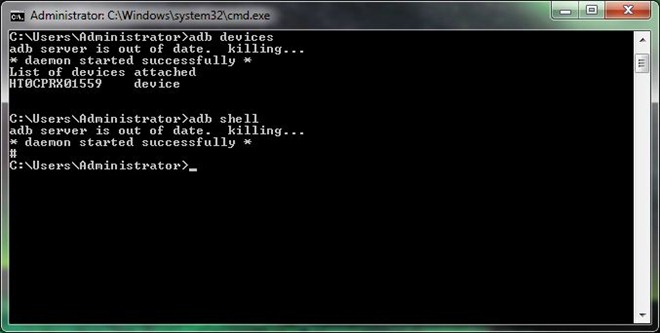
Listeyi kullanabilirsiniz (ls) örneğin, cihazınızdaki klasörleri görüntülemek veya Linux masaüstünüzdeki dizinleri değiştirmek için komut.
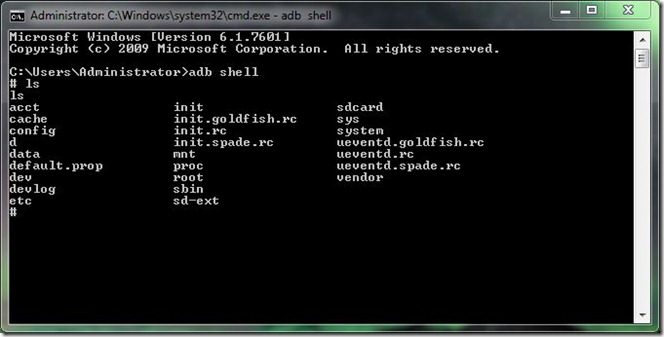
ADB komutlarının tam listesi için bu komutu kullanabilirsiniz. “Adb yardım”Veya resmi Android Geliştiricileri sayfasına gidin.
Açıkçası bu kılavuz tüm kapsamazAndroid’in SD kartına ve dosya sistemine PC üzerinden erişmek için yazılım ve uygulamalar açısından seçenekler, ancak kullanıcılara geleneksel SD kart takma prosedürü yerine SD karta ve dosya sistemine erişmenin birçok yolunu gösterme çabasıydı. Bunu yapmanın harika bir yolunu kaçırdığımızı düşünüyorsanız, lütfen bize bildirin.












Yorumlar